音声を文章に変換する「文字起こし」は、会議、授業、インタビュー、プレゼン、YouTube動画の字幕作成など、さまざまな場面で役立ちます。以前は時間がかかる作業でしたが、AIの進化により、手軽に高精度な文字起こしが可能になってきました。この記事では、ChatGPTと音声認識AIを組み合わせて文字起こしを効率よく行う方法を、初心者向けにわかりやすく解説します。
ChatGPTで音声を直接文字起こしできる?
最初に押さえておきたいのは、「ChatGPTだけでは音声ファイルを直接文字に変換することはできない」という点です。MP3やWAVなどの音声ファイルをそのまま読み込むことはできません。
しかし、ChatGPTはまったく使えないというわけではありません。ChatGPTは、音声認識AIで生成されたテキストの「編集・整形」にとても優れており、誤字脱字の修正、句読点の追加、要約、会議録形式への変換など、多くの場面で活用できます。
音声認識に使えるAIは?
OpenAIはChatGPT以外にも、音声をテキスト化するためのAIモデルを提供しています。代表的なモデルは以下の2つです。
● Whisper(ウィスパー)
オープンソースの音声認識AIで、無料で利用できます。日本語を含む98の言語に対応しており、Google Colab上で手軽に動かすことも可能です。多少の手順は必要ですが、初心者でも使えるように設計されています。
● gpt-4o-transcribe
OpenAIの最新マルチモーダルAI「GPT-4o」の音声認識機能です。Whisperよりもさらに精度が高く、雑音やアクセントがある音声にも強いのが特徴です。ただし、API経由での利用となり、料金やプログラミング知識が必要になる場合があります。
Whisperとgpt-4o-transcribeの違い
Whisperは無料で試しやすく、基本的な文字起こしには十分な精度があります。特に学習や趣味レベルでの利用に適しています。
一方、gpt-4o-transcribeはより高精度で、プロの現場やビジネス用途に適しています。ノイズや話者の癖がある音声でも高い認識力を発揮しますが、コストがかかる点やAPIの操作が必要な点には注意が必要です。
ChatGPTでできる主な処理とは?
ChatGPTは、すでに文字起こしされたテキストの「編集」に最適なツールです。具体的には次のようなことが可能です。
・誤字脱字や不自然な言い回しの修正 ・話し言葉(例:「えーと」「あのー」)の削除 ・適切な句読点の挿入で読みやすくする ・要約やキーワードの抽出 ・議事録やインタビュー形式に整形
ChatGPTに指示を出すときは、以下のようにプロンプトを工夫するとより良い結果が得られます。
この文章を読みやすくしてください。句読点を入れて、「えー」「あのー」などの不要な言葉を削除してください。 [ここに文字起こしテキストを貼る]
また、「〇〇さんの発言だけを抽出してください」「この内容を300字以内に要約してください」といった指示も効果的です。
文字起こしの基本ステップ
ChatGPTと音声認識AIを組み合わせた文字起こしの手順は次のとおりです。
-
音声ファイル(MP3、WAVなど)を準備する
-
Whisperまたはgpt-4o-transcribeで文字起こしを実施
-
出力されたテキストをChatGPTで整形・編集・要約
-
必要に応じて、会議形式やインタビュー形式に整理
Whisperを使う場合はGoogle Colabを活用すれば、ソフトのインストールなしで試せます。初心者でも取り組みやすい環境です。
話者を分けて記録したいときは?
会議や対談では「誰が話したか」が重要になる場面がありますが、Whisperやgpt-4o-transcribeには話者分離機能はありません。
このような場合には、「Pyannote.audio」という話者分離ツールを併用する方法があります。音声内で誰がいつ話しているかを自動で分析してくれる便利なオープンソースツールです。
また、「SoftWhisper」や「YOMEL」のようなサービスでは、文字起こしと話者分離を一括で行える機能が提供されています。初心者でも使いやすく、無料トライアルがある場合もあります。
ただし、話者の声質が似ていたり、同時に発言してしまった場合には、精度が下がることもあるため、人の手で修正が必要になる場合もあります。
まとめ
ChatGPTで文字起こしをスムーズに活用するには?
ChatGPTは音声を直接文字起こしすることはできませんが、文字起こし後のテキストを整えたり、必要な情報を整理する役割で非常に有効です。
まずは、Whisperやgpt-4o-transcribeなどの音声認識AIを使って文字に起こし、その後の編集作業にChatGPTを活用するのが基本の流れです。
● Whisper → 無料で始めたい初心者向け
● gpt-4o-transcribe → 高精度を求めるビジネス向け
自分の目的やスキルに合ったツールを選び、少しずつ慣れていくことが大切です。今後もAIの進化によって、文字起こしはさらに便利で身近な存在になっていくでしょう。
ぜひこの記事を参考に、ChatGPTと音声認識AIを組み合わせたスマートな文字起こしにチャレンジしてみてください。

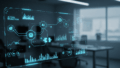

コメント